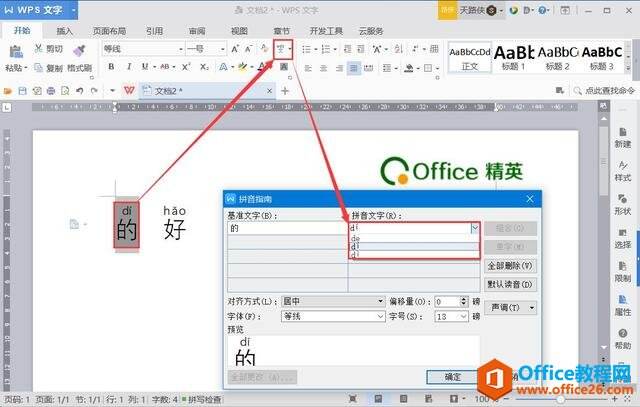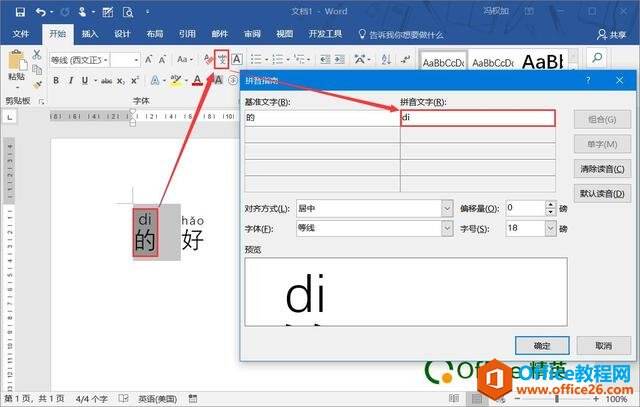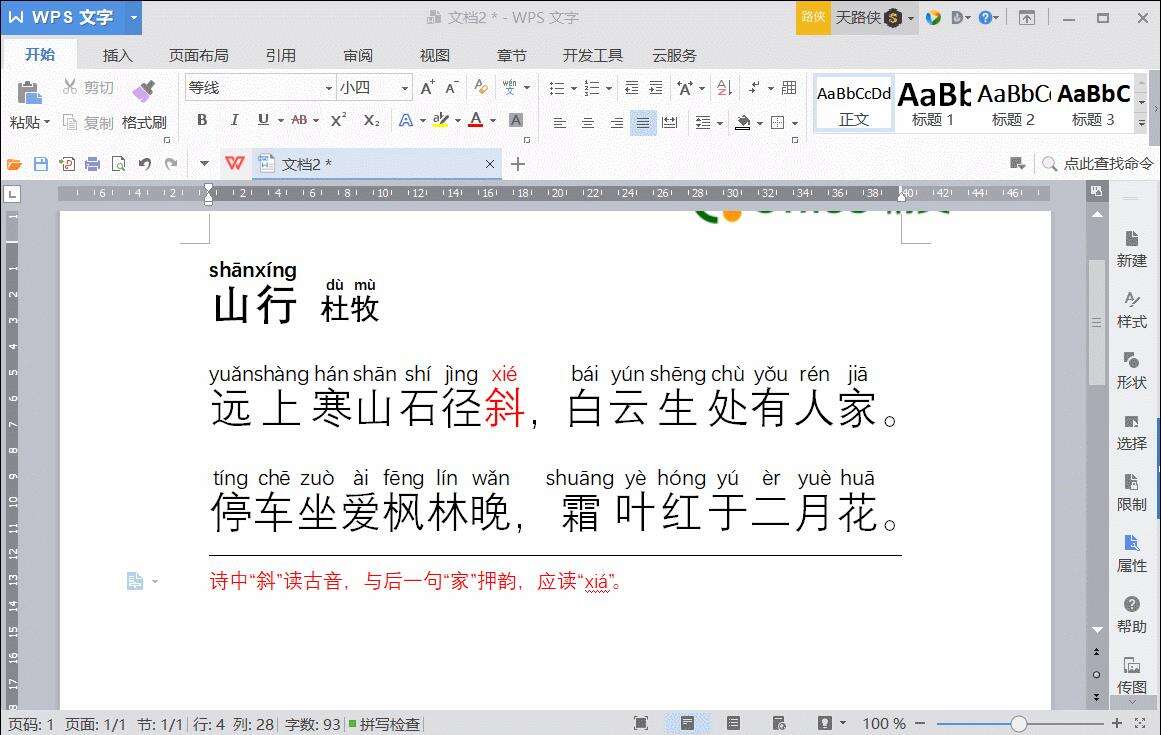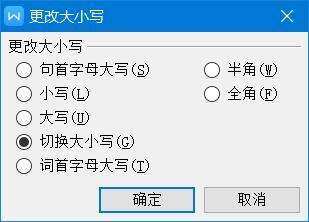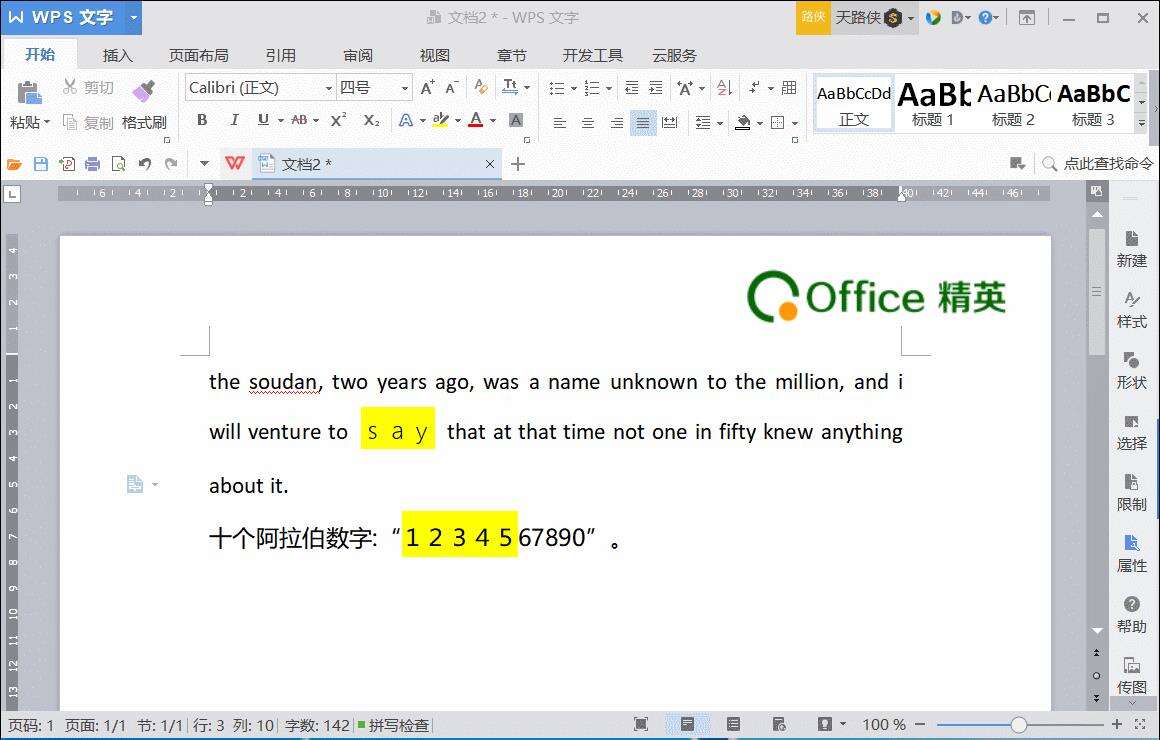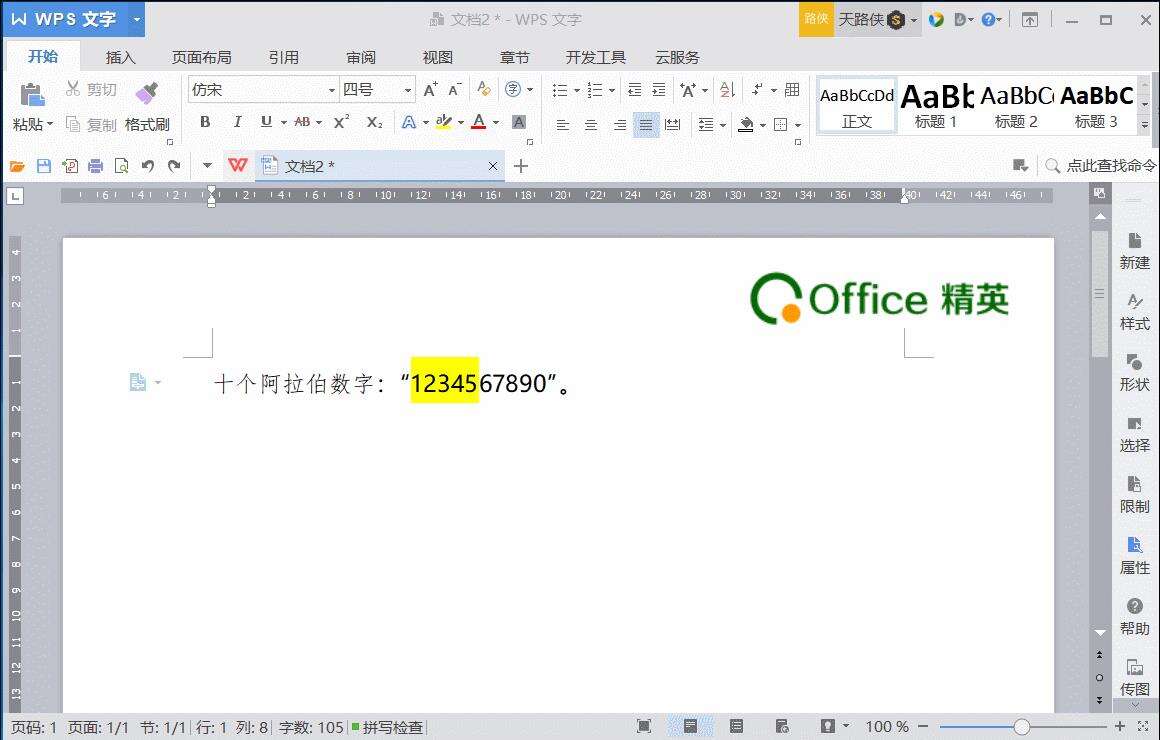WPS文字拼音指南与文字边框功能使用图解教程
办公教程导读
收集整理了【WPS文字拼音指南与文字边框功能使用图解教程】办公软件教程,小编现在分享给大家,供广大互联网技能从业者学习和参考。文章包含1180字,纯文字阅读大概需要2分钟。
办公教程内容图文
WPS 文字的拼音指南
Word 的拼音指南
此外,WPS 文字在“拼音指南”中比Word还多了一个中文适用的声调功能,这个也是非常实用的。比如,我们有些古文中某些字的读音,与现代汉语不一样的,就需要手工调整。如下图演示:
《山行》“斜”古音的拼音修改
图中,以杜牧诗歌《山行》为例,对古音“斜”字进行了拼音修改。在拼音指南中没有“xiá”的读音,但是我们通过“声调”工具,可以修改成我们需要的拼音。
2. 更改大小写
该功能 Word 2016 没有,尽在 WPS 文字中体现,而且还包括如下 7 个部分功能:
“更改大小写”弹出框
下面我们分别对这 7 个功能进行解说:
(1)句首字母大写:“西文”环境下,每句话(被框选的)的首字母变成大写字母。
(2)小写:“西文”环境下,将每个西文字母(被框选的)都变成小写状态。
(3)大写:“西文”环境下,将每个西文字母(被框选的)都变成大写状态。
(4)切换大小写:“西文”环境下,将原来的(被框选的)小写变成大写,大写变成小写。
(5)词首字母大写:“西文”环境下,将原来的(被框选的)每一个单词的首字母变成大写。
(6)半角:任意环境下,将原来的(被框选的)每一个西文字母、阿拉伯数字变成“半角”状态(全角的变成半角,半角的不变)。
(7)全角:任意环境下,将原来的(被框选的)每一个西文字母、阿拉伯数字变成“全角”状态(半角的变成全角,全半角的不变)。
“更改大小写”系列演示
小知识:有时候在知网、百度文库或其他途径下载、复制的内容中可能出现一些不符合“规格”的内容,比如需要将全角批量变成半角、需要将大写变成小写,再把句首字母大写等情况,那么WPS 文字使用这些功能就能完全胜任,而不需要我们一个个文字去修改!
3. 字符边框
这个功能分两种:一种是给多个文字一同加长方形的边框(Word 也有这个功能,操作方法一样);另一种是单独给每一个文字加边框(WPS内称为“圈号”,圈号可以是“○”、“□”、“△”、“◇”四种中的任意一种)。
(1)长方形的边框。演示如图:
字符边框:长方形边框
使用范围:这种边框常用于给过世的人名、一些需要特别说明的语句等。
(2)给每个字的边框。演示如图:
字符边框:给每个字的边框
使用范围:常用于给数字、需要特别强调的文字加边框。
建议:使用前一定要注意将文字设置为系统常用字体(如宋体、仿宋、Times New Roman(数字建议使用这个字体))后,再给文字加边框。否则,边框可能会变形。
办公教程总结
以上是为您收集整理的【WPS文字拼音指南与文字边框功能使用图解教程】办公软件教程的全部内容,希望文章能够帮你了解办公软件教程WPS文字拼音指南与文字边框功能使用图解教程。
如果觉得办公软件教程内容还不错,欢迎将网站推荐给好友。